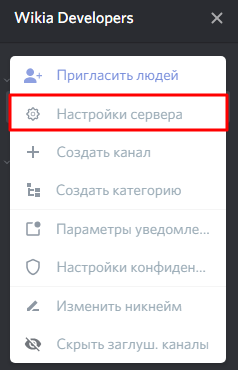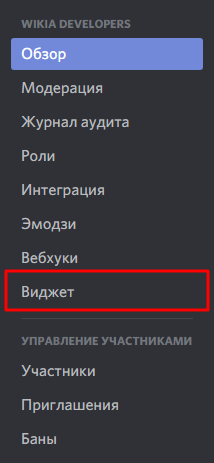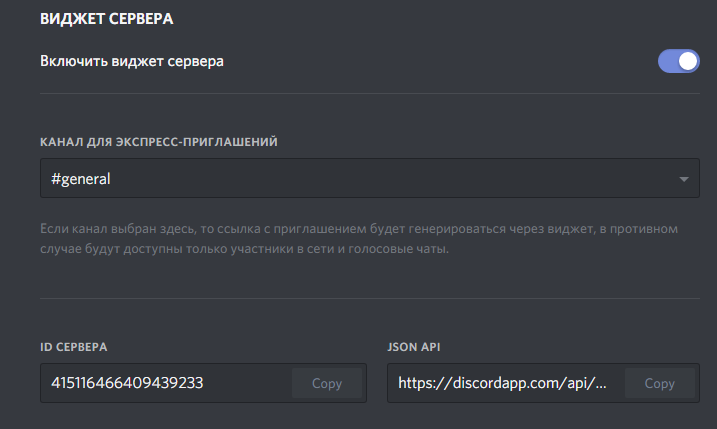Это пошаговое руководство по установке виджета Discord. Оно содержит только важные детали и не перейдёт в расширенную конфигурацию.
В этом руководстве предполагается следующее
- Ваша вики находится по адресу ВАШАВИКИ.fandom.com/ru. Когда следуют ссылки в руководстве, не забудьте заменить ВАШАВИКИ.fandom.com/ru на URL-адрес вашей вики. Например, если ваша вики — Disney Wiki, правильная ссылка будет disney.fandom.com/ru.
- У вас уже есть Discord-сервер. Если вы этого не сделали, прочитайте о создании здесь.
- Вы являетесь администратором вики и администратором Discord-сервера, который пытаетесь разместить.
- Вы прочитали страницу с документацией, по крайней мере, дважды, и до сих пор не поняли, как встроить виджет на вашу вики.
Шаг 1: Импорт DiscordIntegrator
Для корректной работы DiscordIntegrator скрипт должен быть импортирован на вашу вики через ImportJS.
- Перейдите на страницу https://ВАШАВИКИ.fandom.com/ru/wiki/MediaWiki:ImportJS?action=edit&useeditor=source
- Вставьте
dev:DiscordIntegrator/code.jsв нижнюю часть страницы. - Нажмите кнопку «Save page», чтобы сохранить страницу.
Шаг 2: Включите виджет
На вашем Discord-сервере необходимо включить виджет Discord, чтобы DiscordIntegrator смог внедрить виджет вашего сервера Discord.
- Откройте Discord.
- Выберите сервер в списке серверов.
- Нажмите на название сервера над списком каналов, чтобы увидеть раскрывающееся меню с настройками сервера. Вы должны увидеть что-то вроде этого:
- Нажмите «Настройки сервера».
- Посмотрите на боковую панель настроек сервера, и вы увидите раздел «Виджет», как тут:
- Кликните по разделу «Виджет»
- Вы должны увидеть вот это:
- Если кнопка рядом с надписью «Включить виджет сервера» как на картинке выше, нажмите на неё, чтобы включить виджет сервера.
- Выберите канал из каналов для экспресс-приглашений, чтобы заставить виджет приглашать людей на этот канал. Это означает, что, когда люди нажимают кнопку «Connect» на виджете Discord, они зайдут на этот канал. Если в этой опции нет канала, кнопка «Connect» не появится, поэтому, если вы хотите, чтобы люди могли присоединиться к вашему серверу через виджет, установите этот параметр для канала.
- Нажмите кнопку «Copy» в разделе ID сервера, чтобы скопировать ID вашего сервера и сохраните его где-нибудь, потому что он будет использоваться позже для встраивания виджета на вашу вики.
- Если всё сделано правильно, ваши настройки сервера должны выглядеть примерно так:
Шаг 3: Создайте шаблон DiscordIntegrator
Для более простого использования DiscordIntegrator у вас должен быть шаблон для встраивания виджетов Discord на страницы. Если вы не хотите встраивать виджет Discord на отдельные страницы и просто хотите вставить его в боковую панель вики, пропустите этот шаг и перейдите сразу к пятому шагу.
- Откройте эту страницу.
- Выделите весь текст в поле редактора и скопируйте его.
- Перейдите на страницу https://ВАШАВИКИ.fandom.com/ru/wiki/Template:DiscordIntegrator?action=edit&useeditor=source
- Вставьте ранее скопированный текст на эту страницу.
- Нажмите кнопку «Save page», чтобы сохранить страницу.
Шаг 4: Используйте шаблон DiscordIntegrator
Теперь вы сможете вставлять виджет на страницы, используя редактор исходного кода, вставив следующий код на страницу:
{{DiscordIntegrator
|id = <ID ВАШЕГО СЕРВЕРА>
|width = 500px
|height = 500px
}}
где <ID ВАШЕГО СЕРВЕРА> должен быть заменён на ID сервера, который вы скопировали и сохранили в шаге 2. Например, это всего лишь пример, если вы хотите встроить сервер Dev Wiki (чей ID сервера — 246075715714416641), вы бы использовали:
{{DiscordIntegrator
|id = 246075715714416641
|width = 500px
|height = 500px
}}
получив в результате вот это:
If you see this, your JavaScript might be disabled or DiscordIntegrator plugin isn't working. If the latter, please contact a wiki administrator.
Шаг 5: Разместите виджет в правой части страницы
- Перейдите на страницу https://ВАШАВИКИ.fandom.com/ru/wiki/MediaWiki:Custom-DiscordIntegrator-config-id?action=edit&useeditor=source
- Вставьте свой ID сервера, который вы скопировали в шаге 2, на эту страницу. На странице должен быть размещен только ID сервера. Копирование всего шаблона DiscordIntegrator не сработает.
- Нажмите кнопку «Save page», чтобы сохранить страницу.
Я всё равно не понимаю!
Если это так, используйте страницу обсуждения чтобы задать вопросы о том, как настроить виджет или зайдите на сервер разработчиков Wikia Developers и попросите помощи по установке DiscordIntegrator там. Не забудьте указать, на каком этапе вы застряли, и укажите URL-адрес своей вики.